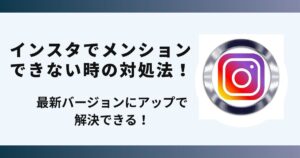インスタで写真の複数投稿のやり方が分からず悩んでいませんか?
実はアプリの再起動で解決できます。
この記事ではインスタで写真の複数投稿ができない時の解決方法を画像でご紹介します。
インスタで写真の複数投稿ができない現象が発生!

インスタで写真の複数投稿ができない現象が発生しているようです。
写真の複数投稿ができない原因として、次のようなことが考えられます。
- 通信環境の問題
- 間違った投稿手順
- 写真のファイル形式やサイズがサポートされていない
- 古いバージョンのアプリを使用
- スマホやPCの容量オーバー
- インスタの一時的な不具合
これから紹介する方法を行えばインスタで写真の複数投稿ができます。
インスタで写真の複数投稿ができない時の対処法・Instagram内

 お悩みねこ
お悩みねこインスタで写真の複数投稿が出来る方法ってあるの・・・?



その便利な方法を紹介するにゃ!
インスタで写真の複数投稿ができない原因は主に8つあります。
以下がその解決方法です。
- 通信環境の確認
- 最新の投稿手順や条件を確認
- インスタアプリをアップデート
- インスタアプリのキャッシュを削除
- インスタアプリやデバイスを再起動
- アカウントのタグづけを削除
- デバイスのストレージ容量や省エネモードの確認
- インスタ側の不具合
これから詳しく解説するので、自分に合った方法を見つけて試してください。
解決方法① 通信環境の確認



この方法はリスクなしですぐに実践できるよ!迷ったら最初に試してみるにゃ!
通信環境が弱いことは、複数投稿できない主な原因になる場合が多いです。
接続が弱い場合、写真をサーバーと適切に同期できないことがあります。
それにより、エラーが発生したり、アップロードが不十分だったりする現象が発生します。
そのため、まずは適切にインターネット接続がされているかどうかを確認する必要があります。
通信環境は以下の5つを確認してみてください。
- スマホをデータ低速モードに設定していないか
- データ通信の制限がかけられていないか
- 人が多い環境で利用していないか
- Wi-Fiルーターが不具合を起こしていないか
- 公共Wi-Fiが微弱でないか



再起動すると設定が反映されるにゃ!
解決方法② 最新の投稿手順を確認
先に最新の投稿手順をおさらいして、間違った方法で投稿していないかチェックしてみましょう。
投稿方法は以下の6ステップになります。
- 新しい投稿を作成
- 『選択』ポストオプションをタップ
- 投稿したい順番に写真を選択し、して『次へ』
- フィルターや編集機能を使って写真を加工
- 『新規投稿』画面でキャプションやタグ付け
- 画面右上の『シェア』をタップして投稿完了



なんとなくやってたわ!



キャプションは1投稿につき1つだけで、
写真1枚ずつには付けられないから注意が必要にゃ!
解決方法③ 最新の投稿条件を確認 〜容量が大きすぎる・最大枚数を超えている
また、写真を複数投稿する場合の条件を満たしていない時も、投稿できない原因になる可能性があります。
下記がその条件になります。
- 写真は合計で4GB以内
- 一度に投稿できる写真は最大10枚まで
- ファイル形式はpng, jpg, heic, アニメーションでないgif形式
- サイズは、横長は最大1,080 x 566 px、アスペクト比1.91:1、縦長は最大1,080 x 1,350 px、アスペクト比4:5



最大容量を計算して投稿する必要があるんだにゃ!



ファイル形式が違う場合や、写真の容量が大きい場合はどうしたら良いの・・・?



無料でファイル変換や圧縮してくれるサイトがあるにゃ!
ファイル形式が異なる場合は無料の変換サイトを、写真の容量が大きい場合には画像圧縮サイトなどで、
投稿条件を合わせてから投稿しましょう。
解決方法④ アカウントのタグづけを削除
投稿する写真にタグ付けすると、複数投稿ができなくなる現象があります。
タグ付けを設定しない状態で投稿を試してください。
- 『タグ付け』をタップ
- タグ付けされたアカウントの右横にある、マルバツ印をタップして、タグを削除



Metaに改善を求めるにゃ!
解決方法⑤ インスタアプリをアップデート
インスタアプリを古いバージョンのまま使用していると、よりスムーズな操作や最新の機能を利用できない可能性があります。
インスタはアップデートが頻繁にリリースされるため、以下の手順で、最新の状態で使用することをお勧めします。
iPhoneの場合
- App Storeを開く
- 右上の人型マークの『アカウントページ』を開く
- Instagramアプリの横『アップデート』ボタンをタップ
Androidの場合
- Google Play Storeを開く
- 『マイアプリとゲーム』のアイコンをタップ
- 『アップデート』ボタンをタップ



忘れないように自動アップデートに設定しておくにゃ!
解決方法⑥ インスタアプリのキャッシュを削除
アプリの起動性を上げるために、キャッシュと呼ばれる一時ファイルを保存する仕組みがあります。
これは読み込み時間を短縮するのに大変有用ですが、一方で動作に負荷をかける可能性もあります。
このキャッシュをクリアにすると、古い不要なデータが削除され、インスタアプリがよりスムーズに動作できるようになります。
iPhoneの場合
- 『設定』→『一般』→『iPhoneストレージ』を開く
- Instagramを見つけてタップ
- 『アプリを取り除く』をタップ
- App Storeで右上の人型アイコンをタップ
- 『購入済み』をタップ
- インスタアプリを再インストール
- アカウント情報でログインして完了
Androidの場合
- スマホの設定アプリを開く
- 『アプリと通知』をタップ
- すべてのアプリからInstagramを探してタップ
- 『ストレージ』をタップ
- 『キャッシュを削除』をタップして完了



再インストールする前にログインIDとパスワードを
手元に用意するのだにゃ!
解決方法⑦ インスタアプリやデバイスを再起動
アプリやデバイスを再起動すると一時的な不具合が解消されて、スムーズに動作できることがあります。
また、設定変更後には再起動した方が、変更が確実に反映されます。
iPhoneを再起動
- 電源ボタンを長押し
- メニューに表示された「電源を切る」または「再起動」をタップ
Androidを再起動
- スリープボタンと音量ボタン(上下どちらでも)を画面が変わるまで長押し
- 「スライドで電源オフ」が表示されたら、スライドして電源を切る



困った時の再起動と覚えるにゃ!
インスタで写真の複数投稿ができない時の対処法・Instagram外





通信環境はもちろん、デバイス側の問題の場合もあるにゃ
スマホの容量に余裕がないと、インスタを含む全ての動作が遅くなります。
容量が多くなると、アップロードした写真を処理したり、一時的に保存するための空き容量がないため、複数の写真をアップロードできなくなります。
- スマホのストレージ容量を整理する
- データセーバー機能をオフにする
- スマホの省エネモードをオフにする
上記の方法で写真の複数投稿できなくなる原因を解消することができます!
もし失敗してしまった場合はこれから紹介する方法で対処してみてください。
解決方法① スマホのストレージ容量を整理する
- 不要なファイルを削除する
- 未使用のアプリをアンインストールする
- アプリのキャッシュをクリアにする
- ファイルをクラウドストレージに転送する



日々のこまめな整理整頓が大切にゃ
解決方法② データセーバー機能をオフにする
データセーバーモードは、モバイルデータの使用量を削減できるようになっていますが、インスタのように安定した通信環境を必要とするアプリには、邪魔になることがあります。
そのため、インスタで写真の複数投稿をするときだけ、この機能をオフにしてみましょう。
iPhoneの場合
- 『設定』→『モバイル通信』→『通信のオプション』
- 『省データモード』をオフにする
Androidの場合
- 『設定』→『ネットワークとインターネット』または『接続』→『データ使用量』
- 『データセーバー』を選択、オフにする



投稿したら設定を元に戻すのを忘れないでにゃ
解決方法③ スマホの省エネモードをオフにする
スマホの省エネモードはバッテリーの持ちが良くなり、負荷が減り、スマホの温度上昇を防ぐ役割があり、大変有益です。
一方そのおかげでアプリがスムーズに動かなくなったり、データ通信の遅延が発生する場合があります。
インスタで写真を複数投稿するときには、一時的にでも省エネモードを解除すると、投稿がうまくいく可能性があります。
iPhoneの場合
- 『設定』→『バッテリー』
- 『低電力モード』を切り替える
Android 〜 Google Pixelの場合
- 『設定』→『電池』
- 『バッテリーセーバー』を切り替える
解決方法④ 低速モードをオフにする
携帯電話会社によっては、インターネット使用時の『低速モード』というサービスが存在します。
これらの機能はデータ通信の使用量を節約できる機能なので、容量が足らなくなって月末には3Gモードで使用、という可能性が低くなります。
しかし写真を複数投稿しようというときには、動作に支障をきたす可能性があり、一時的に『省エネモード』をオフにすると、投稿できる場合があります。



節約も時と場合によるんだにゃ
対処法でも解決できない場合





以上の方法でみんな解決できたかにゃ



先生助けて!!やっぱり複数投稿できないの!



それは大変・・・!解決出来ない場合の対処方法を紹介するにゃ!
しばらく時間を空ける
投稿したらしばらく時間を空ける、という方法があります。
いろいろ試しても問題が解決しない場合、もしかしてアップロードに十分な時間を取っていないか、考える必要があります。
今回のように大量のデータを処理する場合や、サーバーが混んでいる場合は、予想よりもう少し時間がかかることがあります。
アップロードの手順を頻繁に更新、キャンセル、また再開を繰り返していると、処理速度はさらに遅くなります。
慌てずじっくり待つのも必要かもしれません。
- アップロード通知の表示を見逃さない
- アップロードを中断せず、完了を待つ



深呼吸して落ち着いたら、もう一度上の方法を再度確認にゃ!
インスタ側の不具合・バグの可能性



お友達もインスタ見れないって言ってたの
インスタ側の不具合やバグが原因の場合、複数投稿もできない可能性があります。
数時間から1日待って、複数投稿ができるようになるか確認してみてください。



この場合待つしか手立てはないにゃ!



気持ちを落ち着けて待つわ!
まとめ
インスタで写真を複数投稿できない場合、再起動 が1番簡単な方法でしたね!
万が一失敗してしまった時は、再起動やファイルの容量確認をすれば大丈夫です。
インスタで写真を複数投稿すると、料理のレシピをステップ順に紹介したり、週末イベントのまとめなどを1つの投稿にできて良いですよね。
是非ご紹介した方法で写真を複数投稿してみてください。